AdMaven Review: Sind die Ergebnisse gut genug?
Veröffentlicht: 2019-04-30Schnelle Navigation
- Einführung
- Erfolgreiche Kampagnen auf AdMaven erstellen (Schritt für Schritt)
- Push-Benachrichtigungskampagne
- 1. Kampagne & Budget
- 2. Anzeigengruppen-Targeting
- 3. TQ & Analytik
- 4. Anzeigen
- Popunder-Kampagne
- AdMaven Review: Kampagnenoptimierung
- 1. Kreative
- 2. Blacklisting und Whitelisting
- 3. Publisher-Feeds
- Angebote & Branchen
- Zahlung & Investition
- Die Unterstützung
- AdMaven Review-Urteil
- AdMaven-Profis
- Nachteile von AdMaven
Einführung
In dieser AdMaven-Rezension möchte ich über dieses bekannte Push- und Popunder-Werbenetzwerk sprechen. Ich werde kurz auf die Hauptfunktionen, Kampagneneinstellungen und Optimierungsregeln eingehen.
Der Grund, dieses Werbenetzwerk zu bevorzugen, ist ziemlich einfach – ich mag seinen Traffic! Ich habe hier ziemlich gute Ergebnisse mit Gewinnspielen und Casino-Angeboten erzielt.
Darüber hinaus versicherte mir die Support-Crew von AdMaven, dass sie einen anständigen Verkehr für Coupons, Gewinnspiele, Dating, Nutra (Sport und Gesundheit, Schönheit, CBD, Ernährung, Haarausfall), Wetten, Casino, Erweiterungen, Software und auch mobile Apps haben .
AdMaven bietet zwei Arten von Traffic :
- Push (Web-Push und In-Page-Push)
- Popunder
Der größte Teil des Datenverkehrs stammt jedoch von Filesharing-Sites, sportbezogenen Sites und Video-Streaming-Sites.
Lassen Sie uns gemeinsam in die Kampagneneinstellungen von AdMaven eintauchen und erfahren, was genau sie ihren Werbetreibenden bieten können!
Erfolgreiche Kampagnen auf AdMaven erstellen (Schritt für Schritt)
Ich möchte damit beginnen, die verfügbaren Token von AdMaven zu überprüfen, die hilfreich sein werden, wenn Sie mit der Optimierung Ihrer Kampagnen beginnen.
Die vollständige Liste der Token ist unten aufgeführt:
| Token/Makros | Beschreibung |
| {aa} | Erforderlich für die Ereignisverfolgung |
| {app_bundle} | Anwendungspaket |
| {app_id} | Anwendungs-ID |
| {Banner} | Anzeigen-ID |
| {Gebot} | Angebotspreis |
| {Browser} | Browser |
| {Kampagne} | Kampagnen-ID |
| {Träger} | ISP des Besuchers |
| {Stadt} | Besucherstadt |
| {Wandlung} | Conversion-Tracking |
| {Land} | Zwei-Buchstaben-Land des Besuchers (ISO 3166-2) |
| {device_brand} | Gerätemarke |
| {Gerätetyp} | Gerätetyp, dh Desktop, Mobil |
| {ga} | Erforderlich für Google Analytics-Statistiken |
| {ip} | Benutzer-IP |
| {Stichwort} | Keyword auf Kampagne abgestimmt |
| {Angebot} | Angebots-ID |
| {original_subid} | Nicht begrenzte subID |
| {os} | Betriebssystem |
| {pubfeed} | Publisher-Feed-ID |
| {Verleger} | Herausgeber-ID |
| {push_type} | Push-Typ |
| {Anfrage} | Vom Publisher gesendetes Keyword |
| {Referrer} | Referrer-URL (urlencodiert) |
| {referer_domain} | Referrer-Domain |
| {remfeed} | Remote-Feed-ID |
| {Anfrage ID} | ID der Anfrage, die den Klick ausgelöst hat |
| {search_ip} | Benutzer-IP suchen |
| {search_referrer_domain} | Referrer-Domain suchen |
| {Quelle} | Traffic-Quellen-Makro. Als {pubfeed} , {original_subid} für XML festlegen. |
| {Zustand} | Zustand des Besuchers |
| {subid} | Unter-ID des Publisher-Feeds |
| {Zeitstempel} | Zeitstempel (Unix-Epochenzeit) |
| {User-Agent} | User-Agent |
| {Postleitzahl} | Postleitzahl des Besuchers (falls vorhanden) |
Push-Benachrichtigungskampagne
Da der Traffic von Push-Benachrichtigungen heute einer der größten Trends ist, habe ich mich zunächst entschieden, mit einer Push-Kampagne zu beginnen.
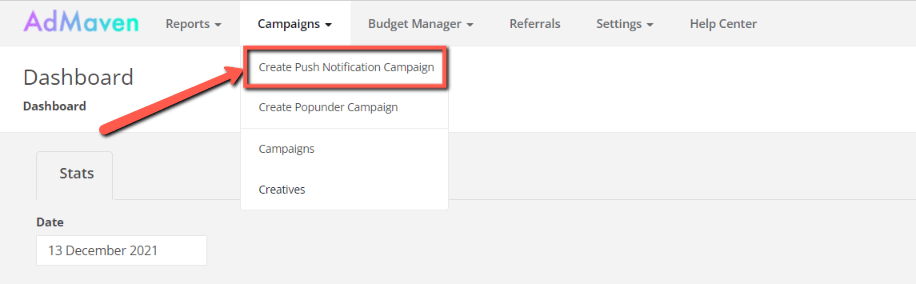
Gehen Sie zunächst auf die Registerkarte „Kampagne“ und wählen Sie „ Push-Benachrichtigungskampagne erstellen“. ”
Der Kampagnenerstellungsprozess ist in vier Schritte unterteilt.
Ich werde Sie durch all diese Schritte führen, um Ihnen eine Vorstellung davon zu geben, wie Sie selbst eine Kampagne erstellen können.
1. Kampagne & Budget
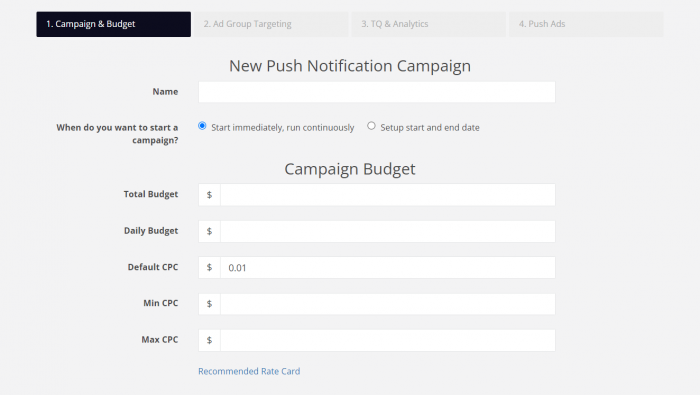
Starten Sie Ihre Kampagne, indem Sie ihr im Feld Name einen Namen geben.
Wählen Sie als Nächstes „ Sofort starten, kontinuierlich ausführen “, wenn Sie möchten, dass Ihre Kampagne sofort ausgeführt wird, nachdem sie die Moderation bestanden hat. Wenn Sie Ihre Kampagne jedoch an bestimmten Daten ausführen möchten, wählen Sie „Start- und Enddatum der Einrichtung“.
Legen Sie dann ein Gesamtbudget und ein Tagesbudget fest .
Ich würde empfehlen, sowohl für das Tages- als auch für das Gesamtbudget ein Limit festzulegen, insbesondere wenn Sie gerade erst begonnen haben, dieses Werbenetzwerk zu erkunden. Auf diese Weise können Sie verhindern, dass Ihre Kampagne versehentlich zu viel ausgibt.
Später können Sie das Tagesbudget erhöhen, wenn Sie sich mit AdMaven wohler fühlen.
Ich wiederhole, am Anfang sind Gesamt- und Tagesbudgets obligatorische Parameter, die festgelegt werden müssen.
Vergiss das nicht!
Standard-CPC, Min. CPC, Max. CPC – Hier müssen Sie die Standardrate angeben, mit der die Kampagne betrieben wird, sowie einen Mindest- und Höchstpreis, den Sie pro Klick zahlen möchten.
Sie können später gerne mit diesen Parametern experimentieren, um die beste Kombination für Ihre Kampagne auszuwählen.
Die kluge Auswahl und optimale Mischung der oben genannten Parameter kann Ihnen helfen, eine profitable Kampagne zu angemessenen Kosten aufzubauen.
Wenn Sie beabsichtigen, Ihre Kampagnen selbst zu optimieren und nicht das Auto-Optimierungstool verwenden (auf das wir später noch eingehen werden), können Sie einfach Ihren Standard-CPC festlegen.
Wenn Sie jedoch das Auto-Optimierungstool verwenden, müssen Sie einen minimalen und maximalen CPC festlegen, damit die Plattform basierend auf Ihren Standards nicht zu hoch oder zu niedrig bietet.
Wenn Sie gerade erst anfangen und nicht wissen, welches Gebot Sie für Ihre Kampagne festlegen sollen, können Sie mit den empfohlenen Geboten pro Standort und Gerät beginnen.
Empfohlene Preise/Gebote werden in der empfohlenen Preisliste angezeigt.
Es ist wichtig zu beachten, dass Sie auf AdMaven ein anderes Gebot pro GEO und Publisher-Feed festlegen können. Wenn Sie einen minimalen und maximalen CPC festlegen und später versuchen, für einen bestimmten Feed niedrigere Gebote abzugeben, ist dies nicht möglich.
Für den nächsten Teil „ Wie möchten Sie Ihr Tagesbudget ausgeben “ müssen Sie nun zwischen Evenly und ASAP wählen.
- „ Gleichmäßig “ – wenn Sie möchten, dass die Plattform Ihr Budget gleichmäßig über den Tag verteilt.
- „ ASAP “ – um das Budget so schnell wie möglich zu verteilen (entsprechend Ihrem Ziel und Ihren Raten).

Nachdem ich mehr oder weniger erfahren hatte, welchen Traffic AdMaven hat (ich weiß, was die optimale Tagesrate und das Tagesbudget sind, die ich verwenden werde), habe ich mich für ASAP entschieden.
In diesem Modus sendet AdMaven Push-Benachrichtigungen so schnell wie möglich (in der Höhe, die Ihr Ziel und Ihre Rate zulassen), bis Ihr Budget aufgebraucht ist.
Aber am Anfang ist es sinnvoll, die erste Option zu wählen – Ihr Tagesbudget gleichmäßig über den Tag zu verteilen, um herauszufinden, wann Sie die besten Conversions für Ihr Angebot erzielen. Außerdem hilft es herauszufinden, wie viel Verkehr Sie mit der aktuellen Rate erhalten können.
Lassen Sie mich Ihnen ein Beispiel geben, um diese Logik besser zu verstehen.
Stellen Sie sich vor, Sie legen einen Standard-CPC von 0,25 $ und ein Tagesbudget von 50 $ fest.
Wenn Sie jeden Tag 50 US-Dollar ausgeben (oder in der Nähe davon), bedeutet dies, dass im Werbenetzwerk größere Mengen für Ihr spezifisches Targeting verfügbar sind. Wenn Sie bereit sind, mehr pro Tag auszugeben, können Sie Ihr Tagesbudget erhöhen und mehr Traffic erzielen.
Der nächste Teil ist nun der Push-Verkehrstyp. AdMaven hat zwei Arten von Push-Anzeigen: Web-Push und Floating-Push.
Web Push bezieht sich auf die klassische Push-Benachrichtigungsanzeige, die nativ auf dem Gerät des Benutzers erscheint. Der Benutzer muss sich zuerst anmelden, um solche Benachrichtigungen zu erhalten.
Floating Push hingegen sind In-Page-Push-Anzeigen, die genauso aussehen wie klassische Push-Anzeigen, aber innerhalb der Website des Publishers erscheinen.
Diese Art von Werbung ist in Wirklichkeit eine Bannerwerbung, und der Benutzer muss sich nicht anmelden. Außerdem kann es andere Geräte und Plattformen erreichen, die Web Push nicht erreichen kann, da diese sich auf die Website und nicht auf das Gerät verlassen.
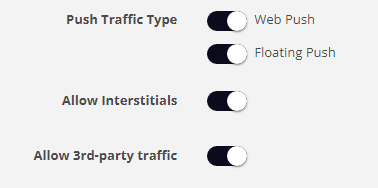
Sie können auch die Anzeige Ihrer Anzeigen als Interstitials oder die Anzeige Ihrer Anzeigen für Drittanbieter aktivieren oder deaktivieren. Wenn Sie Letzteres deaktivieren, erhalten Sie nur Traffic von den direkten Publishern von AdMaven.
Der letzte Teil auf dieser Seite sind die Kampagnenlimits.
Tägliche Klicks – Hier geben Sie die maximalen Klicks an, die Ihre Anzeige an einem Tag erhalten soll. Ich habe dieses Feld leer gelassen, da ich meine Klicks bereits durch das Budget begrenzt hatte. Wenn Sie keine Tageszeit eingestellt haben
Budget, wäre es sinnvoll, hier ein Klicklimit hinzuzufügen.
Conversions pro Tag – Damit können Sie die Anzahl der Conversions begrenzen, die Sie pro Tag an Ihr Angebot senden möchten. Dies kann verwendet werden, wenn Sie das Conversion-Tracking in AdMaven aktivieren und einrichten.
Klicks pro IP – Dies ist die Anzahl der Klicks, die jede IP pro Tag erhalten soll. Ich setze es auf 1, damit meine Anzeige nur einmal pro IP angezeigt wird.

Drücken Sie die Schaltfläche Weiter und gehen Sie zu Schritt 2.
2. Anzeigengruppen-Targeting
In Schritt 1 haben wir alle Limits und Budgets konfiguriert. Hier in Schritt 2 werden wir alles über das Targeting definieren.
Beginnen Sie mit einem Land (oder Ländern), an denen Sie arbeiten werden:
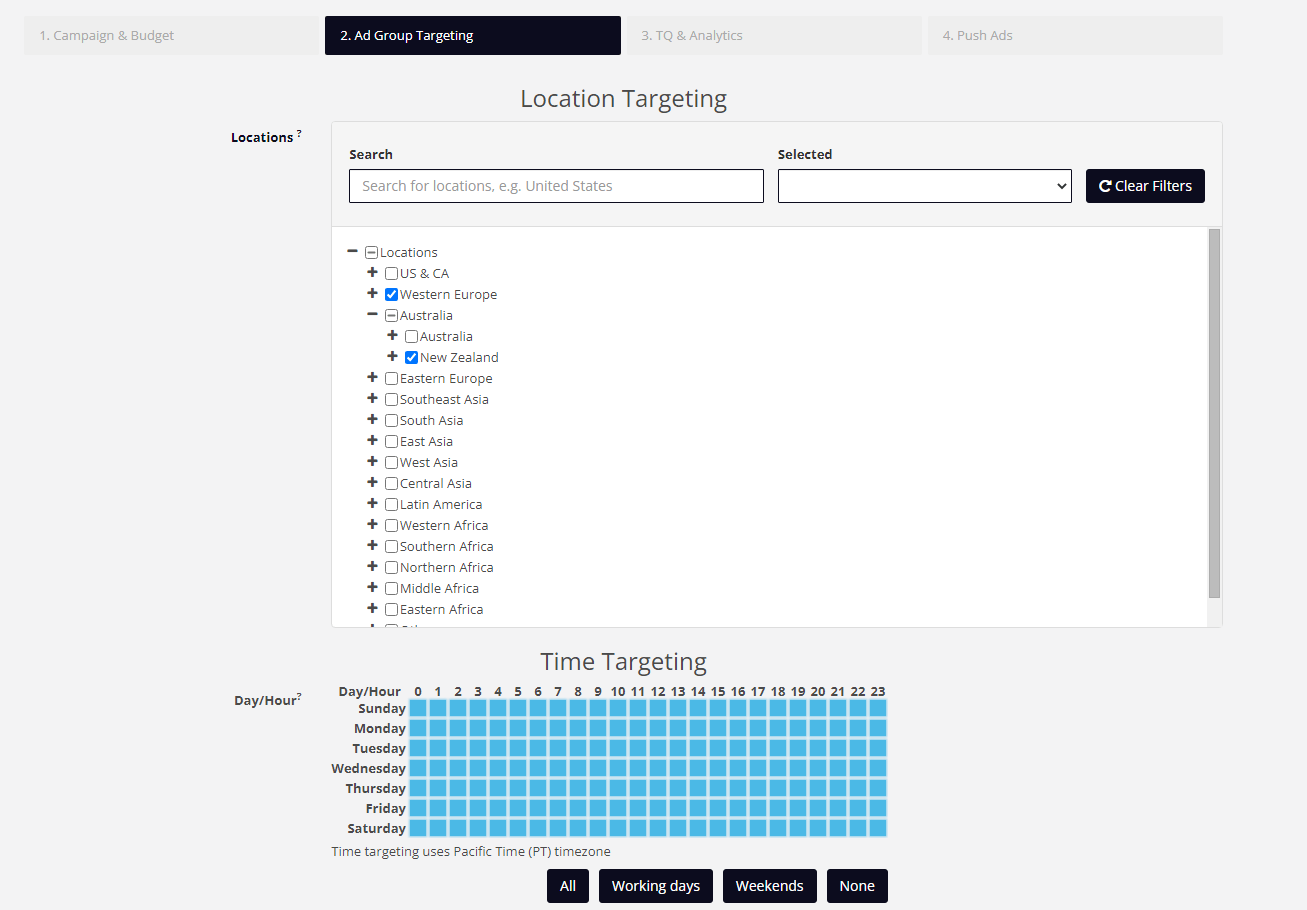
Geben Sie dann bei Bedarf das Zeit- und Tages-Targeting an.
Geben Sie als Nächstes die Sprache an. Sie können es so lassen, wie es ist, wenn Sie sich nicht auf die Sprache des Browsers und des Geräts beschränken möchten.
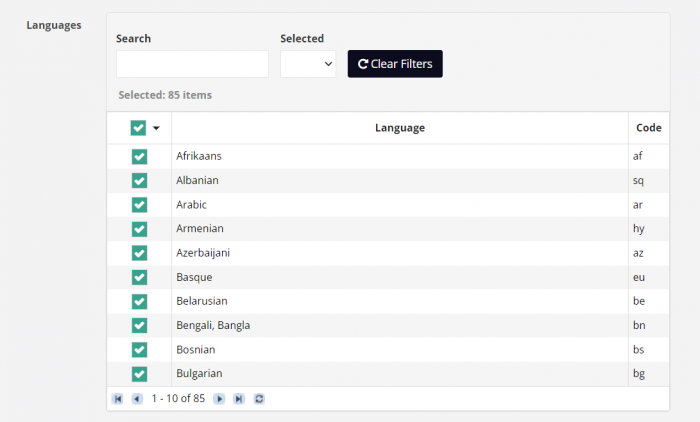
Für den Moment überspringen wir diese Optionen und gehen zum Targeting von OS, User Agents und Carriers über.
In diesem Abschnitt können Sie Filter für Folgendes auswählen:
- Betriebssysteme
- Gerätetypen
- Gerätemarken
- Browser
- Verbindungstyp
- Träger
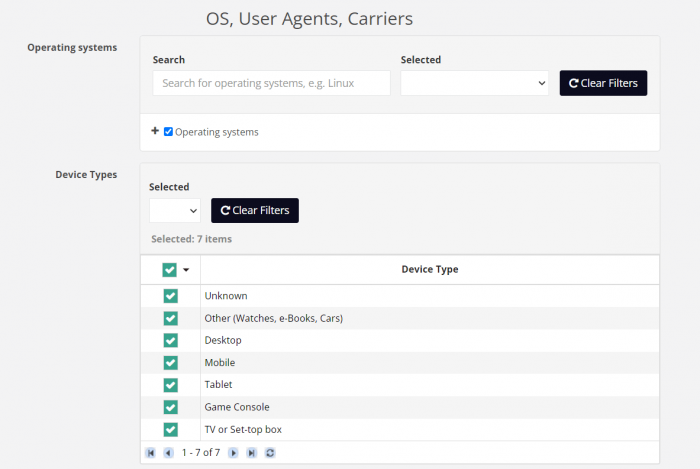
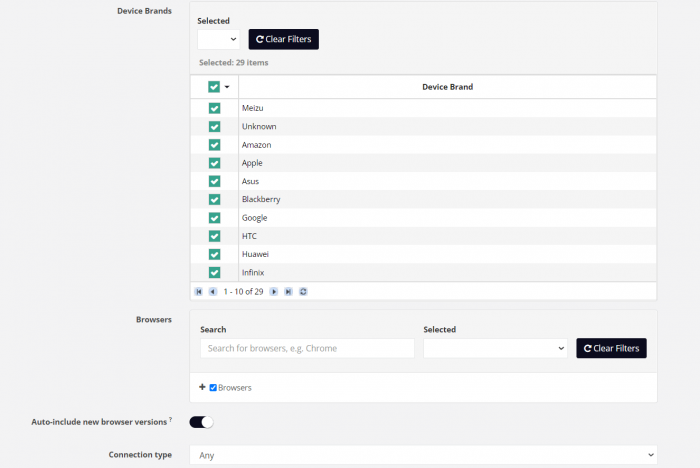
Für meinen Test habe ich ein mobiles Angebot gewählt, das für alle mobilen Betriebssysteme und Anbieter funktioniert.
Daher habe ich nur das Targeting nach Gerät aktiviert und Mobil ausgewählt.
Wenn Ihr Angebot jedoch ein präzises Targeting erfordert, können Sie die anderen Abschnitte oben konfigurieren.
Das ist alles für das Targeting.
Kommen wir zu Schritt 3 !
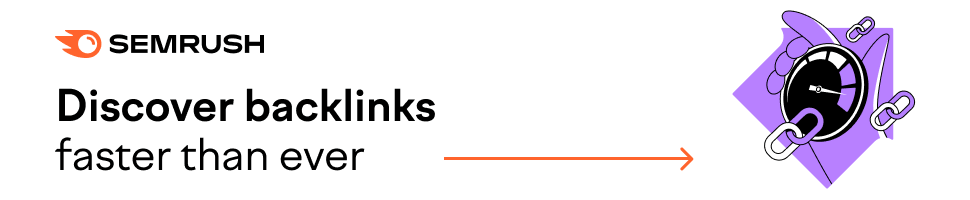
3. TQ & Analytik
In diesem Abschnitt können Sie Blacklists und Whitelists sowie die automatische Optimierung einrichten.
Die drei Hauptabschnitte sind die folgenden:
Tools zur automatischen Optimierung – Damit können Sie Gebote anpassen und gleichzeitig die Kosten dynamisch unter dem Zielwert halten. Es ermöglicht Ihnen auch, SUBIDs ohne Konvertierung basierend auf der Anzahl der Klicks auf die schwarze Liste zu setzen.
IP-Blacklist/Whitelist erstellen – Damit können Sie eine bestimmte vorab erstellte IP-Liste entweder zur Blacklist oder Whitelist hinzufügen.
SUBID-Blacklist/Whitelist erstellen – Dies ähnelt dem IP-Blacklisting oder -Whitelisting, verwendet jedoch Feed-Nummern oder SUBIDs.
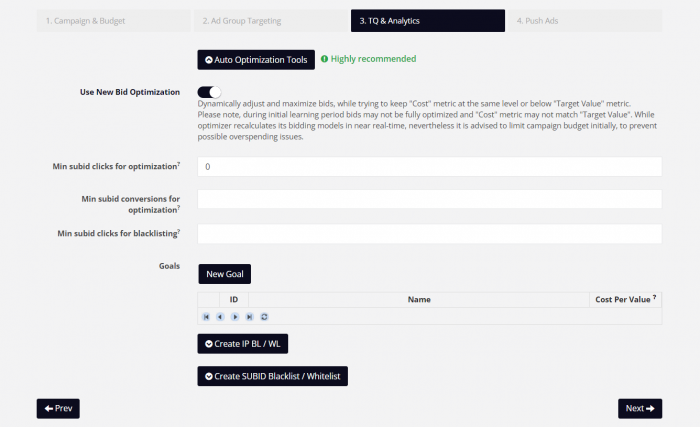

Ich werde diese Teile vorerst weglassen, da ich noch keine Whitelists oder Blacklists habe.
Außerdem möchte ich (für diese Kampagne) manuell optimieren. Wenn Sie bereits eine Vorstellung davon haben, wie viele Klicks und Conversions Sie zur Optimierung Ihrer Kampagne benötigen, können Sie diese hier festlegen.
4. Anzeigen
Um Ihr Werbemittel zu erstellen, klicken Sie auf Neue Push-Anzeige.
Füllen Sie hier wie gewohnt die folgenden Ihren Anzeigen zugeordneten Felder aus:
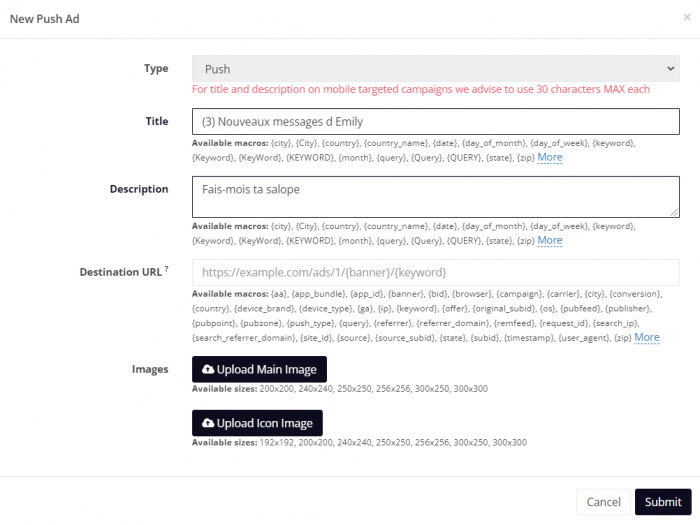
Titel – Der Titel Ihrer Anzeige (maximal 30 Zeichen für Mobilgeräte und 60 Zeichen für Desktops).
Beschreibung – die Botschaft Ihrer Anzeige (maximal 30 Zeichen für Mobilgeräte und 60 Zeichen für Desktops).
Bitte beachten Sie, dass Sie die Möglichkeit haben, Makros zu verwenden, um Teile des Textes dynamisch auszufüllen.
Die verfügbaren Makros für Anzeigentitel und -beschreibung sind:
| Token/Makros | Beschreibung |
| {Stadt} | Besucherstadt |
| {Stadt} | Stadt des Besuchers mit großem Anfangsbuchstaben |
| {Land} | Zwei-Buchstaben-Land des Besuchers (ISO 3166-2) |
| {Ländername} | Land des Besuchers |
| {Datum} | Datum im ISO-Format (zB 2019-12-23) |
| {Monatstag} | Tag des Monats (z. B. 23) |
| {Wochentag} | Name des Wochentags (z. B. Montag) |
| {Stichwort} | Keyword auf Kampagne abgestimmt |
| {Stichwort} | Schlüsselwort mit großem Anfangsbuchstaben |
| {Stichwort} | Schlüsselwort mit großgeschriebenem Anfangsbuchstaben jedes Wortes in der Phrase |
| {STICHWORT} | Schlüsselwort in Großbuchstaben |
| {Monat} | Monatsname (z. B. Dezember) |
| {Anfrage} | Vom Publisher gesendetes Keyword |
| {Anfrage} | Vom Verlag gesendetes Keyword mit großgeschriebenem Anfangsbuchstaben |
| {ANFRAGE} | Vom Publisher gesendetes Keyword in Großbuchstaben |
| {Zustand} | Zustand des Besuchers |
| {Postleitzahl} | Postleitzahl des Besuchers (falls vorhanden) |
Beim Erstellen des Anzeigentitels und der Beschreibung empfehle ich wirklich, mit Emojis zu experimentieren!
Ich habe bereits erwähnt, wie gut ausgewählte Emojis oder andere Zeichen/Symbole Ihre Anzeigen ansprechender und einprägsamer machen können.
Ziel-URL – Ihr Angebot oder Tracker-Link mit Makros. Die hier verfügbaren Makros sind dieselben Token, die am Anfang des Artikels angegeben sind, und diese Token können Ihnen dabei helfen, die verschiedenen Aspekte Ihres Datenverkehrs zu untersuchen.
Bilder – Es können zwei Arten von Bildern hochgeladen werden: das Hauptbild und das quadratische Symbolbild.
Hauptbild – Normalerweise rechteckig und akzeptiert die folgenden Größen: 200 × 200, 240 × 240, 250 × 250, 256 × 256, 300 × 250 und 300 × 300 Pixel.
Symbolbild – Wie üblich ist dieses quadratisch. Verfügbare Größen dafür sind: 200×200, 240×240, 250×250, 256×256, 300×250 und 300×300 Pixel.
AdMaven wertet das von Ihnen hochgeladene Bild aus und passt es an die auf der Plattform zulässigen Größen an.
Wenn Sie ein Bild mit anderen als den oben genannten Abmessungen hochladen, passt AdMaven die Größe so weit an, wie es in eine der erforderlichen Größen passt.
Wie Sie jedoch feststellen werden, sind die meisten akzeptierten Bildgrößen quadratisch.
Tipp: Verwenden Sie ein anderes Bild im Hauptbild, um die CTR zu erhöhen.
Nachdem Sie die Bilder hinzugefügt haben, klicken Sie auf die Schaltfläche Senden und fahren Sie mit der Erstellung weiterer Werbemittel fort.
Für den Test empfehle ich, 5 bis 10 Motive auf einmal zu verwenden und die leistungsstärksten am Ende zu behalten.
Sobald Sie mit dem Hinzufügen von Werbeanzeigen fertig sind, sind Sie im Grunde mit der Einrichtung Ihrer Kampagne fertig.
Klicken Sie auf Fertig stellen, um Ihre Kampagne der Moderation zu übergeben.
Der Moderationsprozess ist schnell genug, besonders tagsüber (Zeitzone GMT+2 oder GMT+3, je nach Jahreszeit). Es wird also nicht lange dauern, bis Traffic zu Ihrer Kampagne kommt.
Popunder-Kampagne
Das Erstellen einer Popunder-Kampagne ist dem Erstellen einer Push-Kampagne sehr ähnlich.
Um mit dem Erstellen einer zu beginnen, gehen Sie zu Kampagnen und wählen Sie Popunder-Kampagne erstellen.
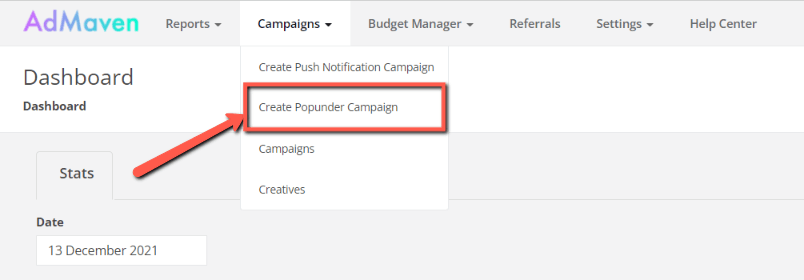
Die restlichen Elemente ähneln der Push-Kampagne aus dem vorherigen Beispiel , mit dem einzigen Unterschied im letzten Schritt; Anstatt Text und Bilder hinzuzufügen, müssen Sie nur einen Link zu Ihrer Zielseite hinzufügen.
AdMaven Review: Kampagnenoptimierung
Nachdem Ihre Kampagne einige Zeit läuft und Sie die ersten Conversions erhalten, können Sie mit der Optimierungsphase fortfahren.
Das erste, womit Sie bei der Optimierung einer Push-Kampagne beginnen sollten, wäre das Deaktivieren von Creatives, die keine Conversions gebracht haben.
1. Kreative
Gehen Sie dazu in den Bereich Creatives.
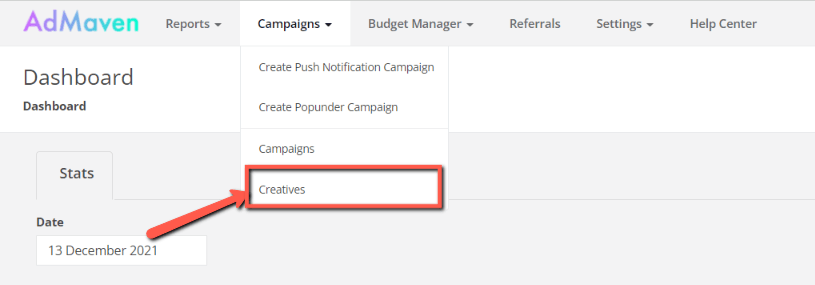
Sie sehen eine Liste aller Ihrer Creatives.
Wenn Sie mehrere Kampagnen durchführen, können Sie die Suchfunktion verwenden, um Ihre Liste einzugrenzen, wenn Sie die Creative-ID kennen.
Sie können auch den Namen der Kampagne angeben, zu der die gesuchten Motive gehören, indem Sie den Dropdown-Filter Kampagne verwenden.
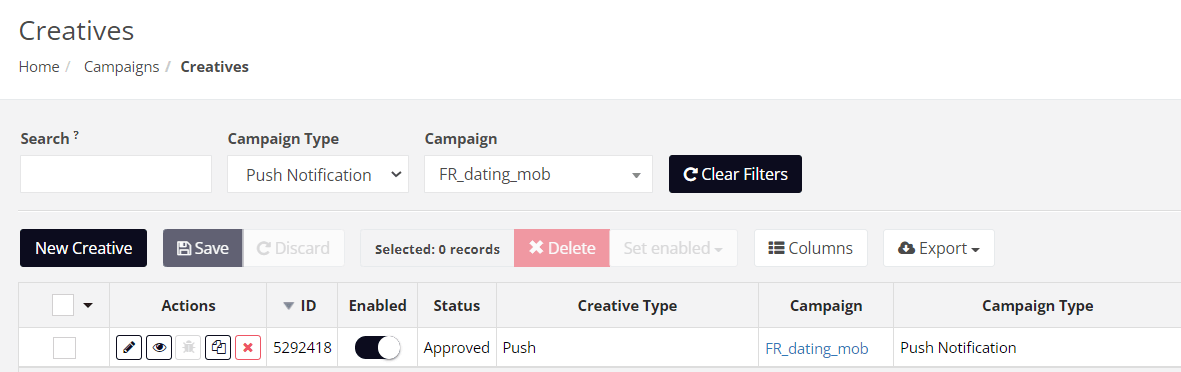
Ihre Creative-Liste wird dann auf passende Kampagnen eingegrenzt.
Sie können mehrere Kampagnen gleichzeitig deaktivieren oder aktivieren, indem Sie die Creative-ID auswählen und dann Aktiviert als Ja oder Nein festlegen .
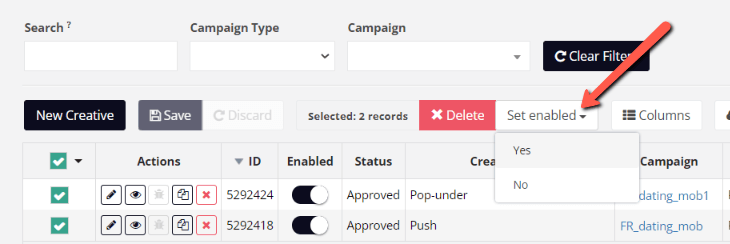
2. Blacklisting und Whitelisting
Die nächste wichtige Optimierung bezieht sich auf Ihre Whitelists und Blacklists.
Dazu müssen Sie zuerst zu Ihrer Kampagnenliste gehen. Klicken Sie dann auf die Bearbeiten-Schaltfläche für die spezifische Kampagne, die Sie bearbeiten möchten.
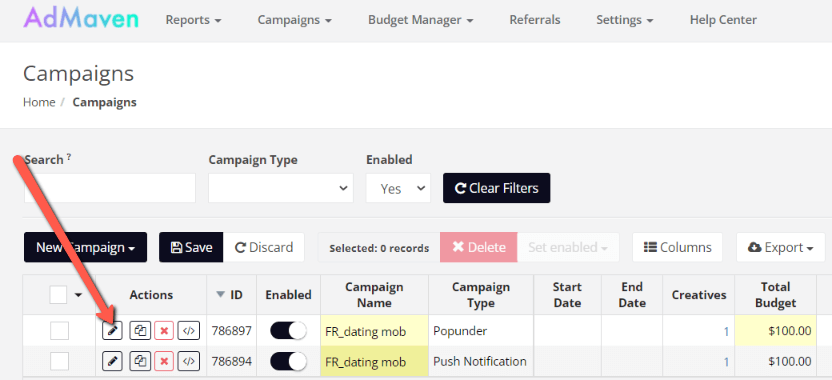
Ein kleineres Fenster öffnet sich, um die Kampagne anzuzeigen.
Scrollen Sie nach unten zum Abschnitt TQ & Analytics.
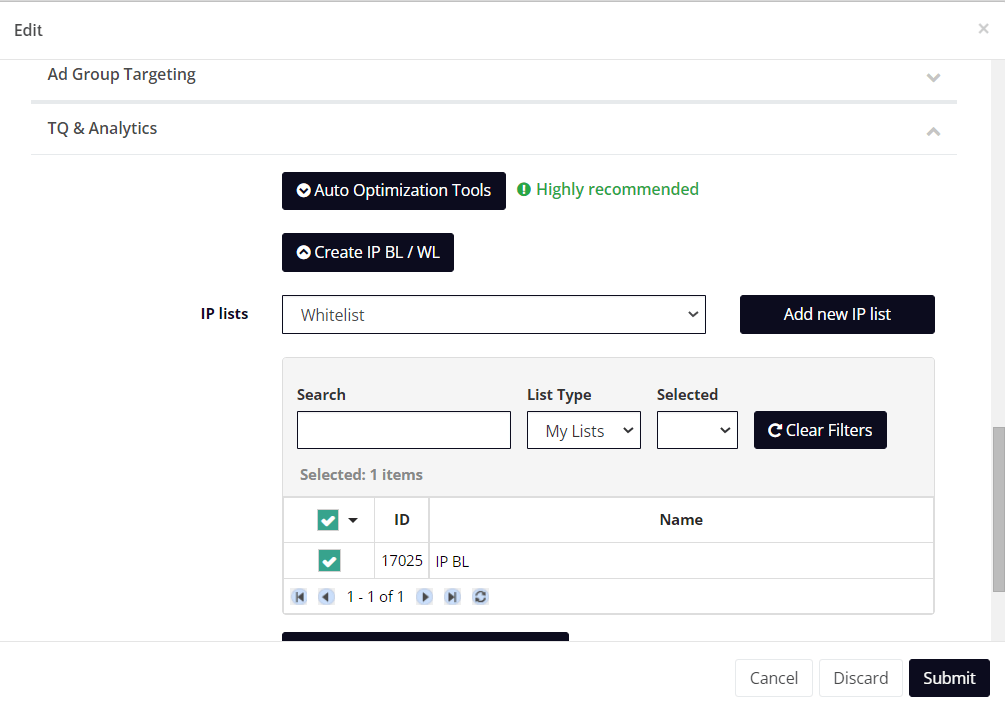
Basierend auf Ihren Verkehrsdaten können Sie eine Whitelist oder Blacklist von IPs und SUBIDs erstellen.
Um eine IP-Whitelist oder -Blacklist zu erstellen, klicken Sie auf die Schaltfläche „IP BL/WL erstellen“ und dann auf die Schaltfläche „Neue IP-Liste hinzufügen“ .
Fahren Sie mit den IPs fort, die Sie auf die Whitelist setzen oder blockieren möchten, und klicken Sie dann auf Speichern.
Sie können die Liste auch importieren, wenn das manuelle Einfügen einige Zeit in Anspruch nimmt.
Wenn Sie bereits eine vorgefertigte IP-Liste haben, können Sie einfach die richtige Listen-ID oder den richtigen Namen auswählen.
Um eine IP-Liste außerhalb einer Kampagne zu erstellen, klicken Sie in Ihrem AdMaven-Dashboard auf die Registerkarte Einstellungen und wählen Sie dann IP-Liste aus.
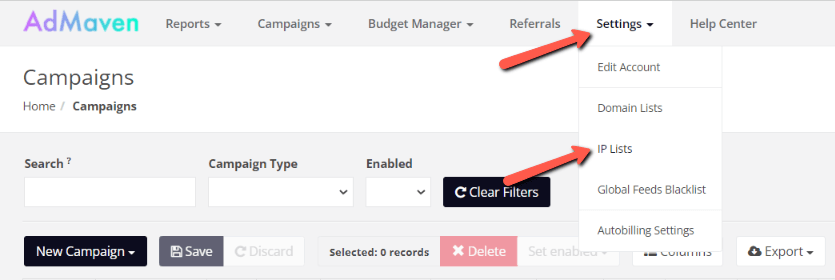
Auf der angezeigten Seite können Sie Ihre eigene IP-Liste hinzufügen, bearbeiten und löschen.
3. Publisher-Feeds
Sie können Ihre Kampagne auch basierend auf dem Publisher-Feed optimieren.
Dies kann auch im TQ & Analytics-Bereich der Kampagne ganz unten erfolgen.
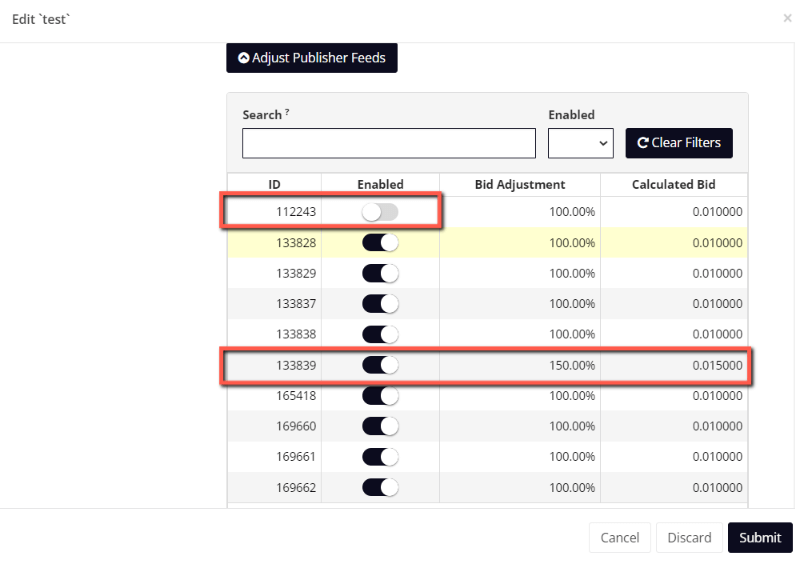
Erwähnenswert ist, dass Sie mit der Gebotsanpassung sowohl einen Publisher-Feed deaktivieren als auch eine Gebotsrate für diesen Feed ändern können.
Im obigen Screenshot können Sie sehen, dass ich den Traffic für Feed 112243 vollständig gestoppt habe, da er mir nur sehr wenige Conversions gebracht hat.
Für Feed 133839 – Ich richte ein neues Gebot von 150 % ein, das mein Gebot basierend auf dem Standardgebot erhöht, das ich während der Kampagnenerstellung festgelegt habe.
Ich habe im Grunde mein Gebot erhöht, um mehr Traffic von diesem bestimmten Publisher zu erhalten.
Jetzt zeige ich Ihnen, was ich als Endergebnis dieses kleinen Tests erhalten habe.
Ich habe meinen Mobidea-Kundenbetreuer nach dem Top-Angebot zum Testen gefragt.
In diesem Moment stellte sich heraus, dass es sich um ein Frankreich-Dating-Angebot für mobile Geräte handelte.
Ich persönlich arbeite aus mehreren Gründen gerne mit Dating-Angeboten:
- Es ist eine ziemlich einfache und intuitive Nische.
- Viele Menschen möchten sich über das Internet kennenlernen und möglicherweise neue Freunde und Liebhaber finden.
- Für die Zielaktion muss der Benutzer nichts bezahlen. Dies wird als SOI-Angebot (Single Opt-In) bezeichnet – wenn ein Benutzer ein Formular ausfüllen und seine E-Mail-Adresse ohne Überprüfung hinterlassen muss
- erforderlich, damit eine Conversion gezählt werden kann.
- Solche Angebote erfordern ein geringeres Budget für Tests, und Sie können schnell sehen, ob das Angebot funktioniert oder nicht.
Also startete ich meine Kampagne mit ein paar Anzeigen und die Conversions erfolgten fast sofort.
Am nächsten Tag beschloss ich, ein paar weitere Creatives zu testen, obwohl sie nicht so gut funktionierten wie die ursprünglichen, und ich sie danach deaktivieren musste.
Einen Tag später senkte ich mein Gebot leicht und schaltete alle leistungsschwachen Websites ab. Ich habe auch nur eine Anzeige hinterlassen, die das beste Conversion-Verhältnis (CR) zeigte, und meine Kampagne hat mir einen kleinen positiven ROI gebracht.
Hier ist das Ergebnis am 4. Tag :

Und hier sind die Statistiken, die ich auf Mobidea hatte :
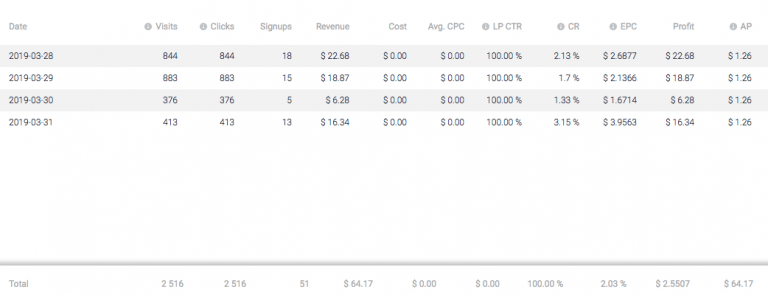
Von hier aus konnte ich die Anzeige sehen, die die meisten Conversions brachte.
Was ist die Erkenntnis aus diesem kleinen Test, den ich gemacht habe?
Zunächst einmal erweist sich der Traffic von AdMaven als sehr hochwertig .
Ich habe fast unmittelbar nach dem Start meiner Kampagne Conversions erhalten, und es war nicht schwer, sie zu erhalten.
Daher empfehle ich auf jeden Fall, sich bei AdMaven zu registrieren und deren Traffic zu testen.
Sobald Sie dies getan haben, sollten Sie sich an Ihren Mobidea AM wenden, um nach Angeboten zu fragen, die Push-Benachrichtigungsanzeigen akzeptieren (und gut mit ihnen funktionieren).
Angebote & Branchen
Anzeigentypen: Popunder, Push (Web-Push und In-Page-Push)
Kostenmodell : CPM für Popunder, CPC für Push
Bietet Branchen: Gewinnspiele, Dating, Nutra, Geldverdienen-Angebote, Casino- und Sportwetten, E-Commerce, Antivirus- und PC-Reiniger, Browsererweiterungen, Push-Abonnementangebote, mobile Apps und mobile Inhalte.
Zahlung & Investition
Mindesteinzahlung: $50
Zahlungsmethoden: PayPal, Paxum, Payoneer, Capitalist, WebMoney, Kreditkarten
Die Unterstützung
Persönlicher Account-Manager: Ja
Reaktionszeit des Supports: 30 min – 24 Stunden
Support-Bewertung: Großartig
Verfügbare Kontaktmethoden: E-Mail, Skype
AdMaven Review-Urteil
Trotz der Oberfläche von AdMaven, die etwas ungewöhnlich und vielleicht sogar zu einfach aussieht (im Vergleich zu anderen Push-Traffic-Quellen) – die Traffic-Qualität erweist sich als ziemlich gut .
Außerdem ist ihre automatische Optimierungsfunktion ziemlich praktisch, wenn Sie nicht zu viel Zeit haben , um jede Kampagne täglich im Mikromanagement zu verwalten.
Ich mag das!
Außerdem möchte ich hervorheben, dass es Ihnen die Möglichkeit gibt , Conversions zu einem vernünftigen Preis zu erhalten .
AdMaven-Profis
- Hohe Verkehrsqualität
- Großes Verkehrsaufkommen
- Angemessener Preis
- Verfügt über eine automatische Optimierungsfunktion
Nachteile von AdMaven
- Ungewöhnliche Benutzeroberfläche
- Keine Option zum Zuschneiden hochgeladener Bilder, und die meisten Größen sind quadratisch
